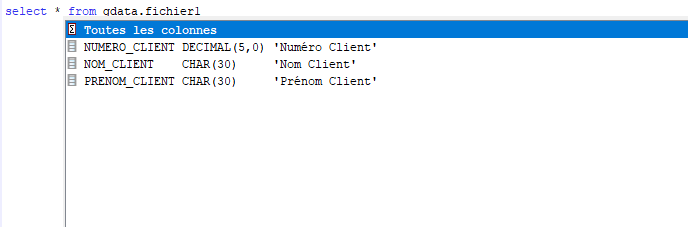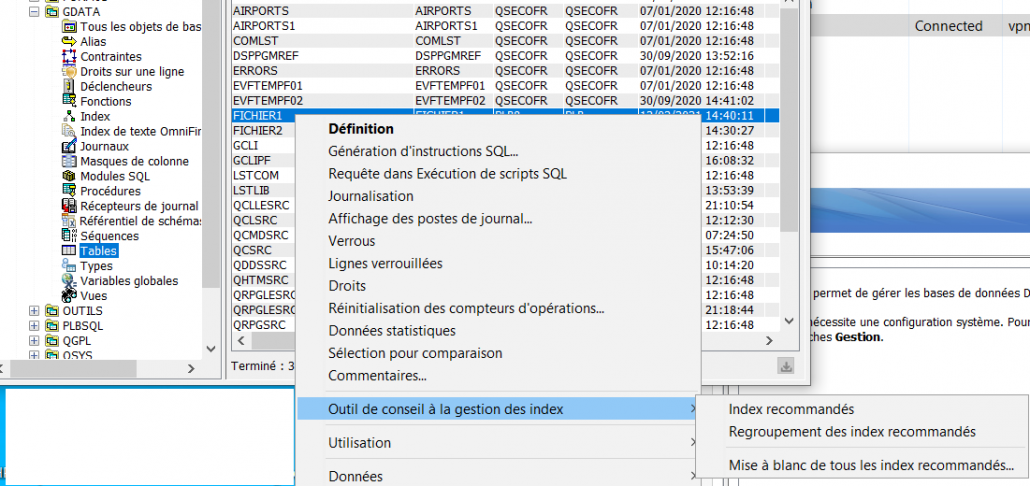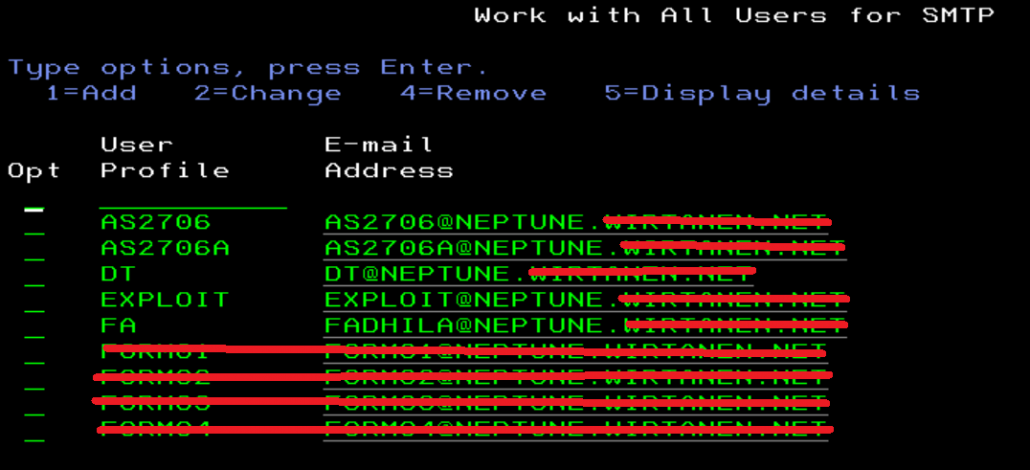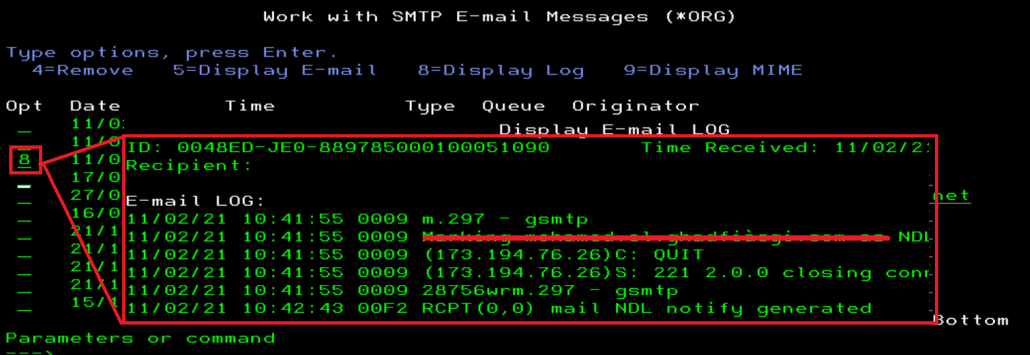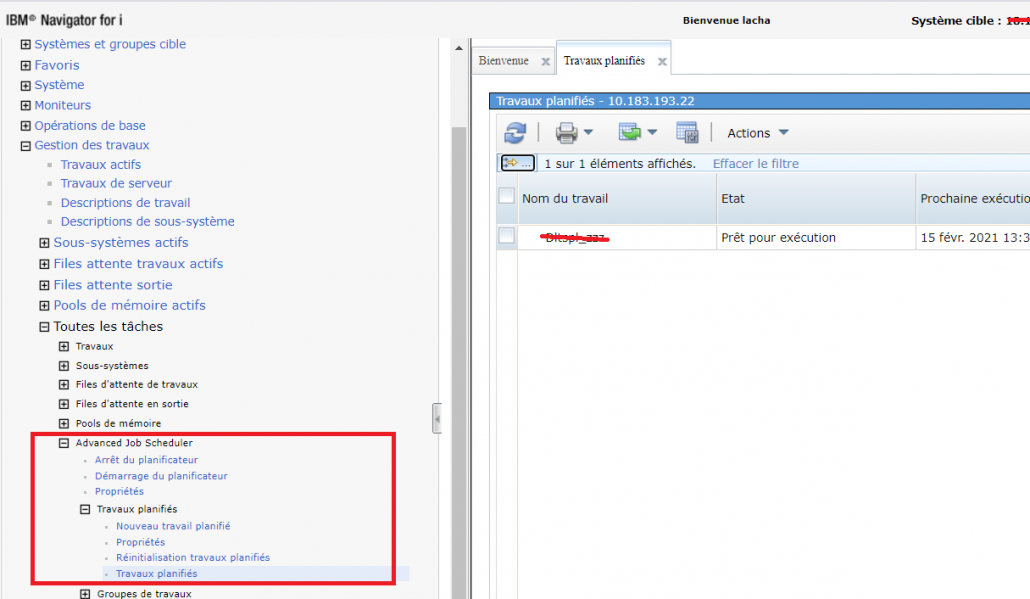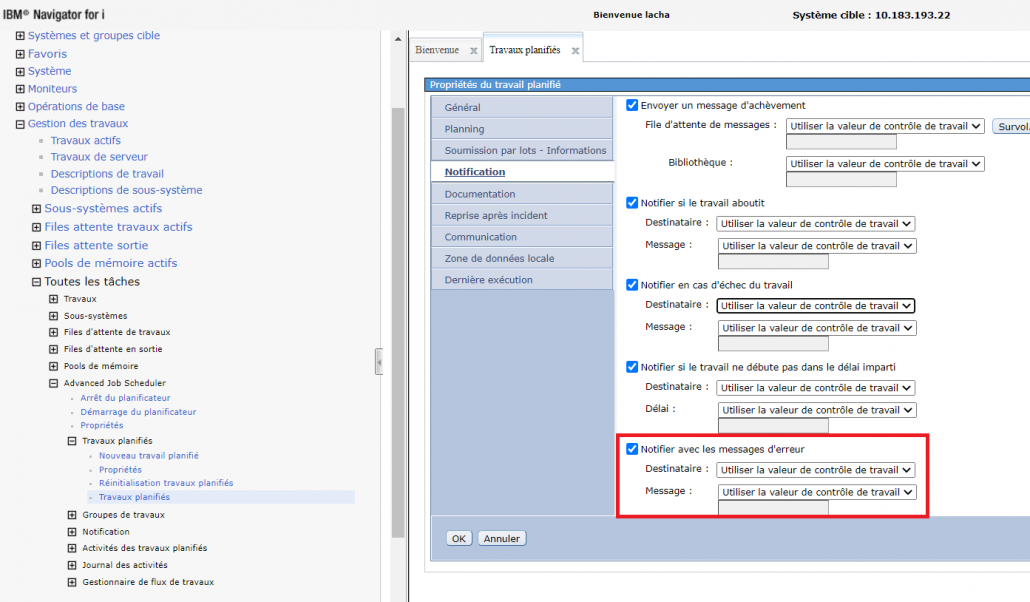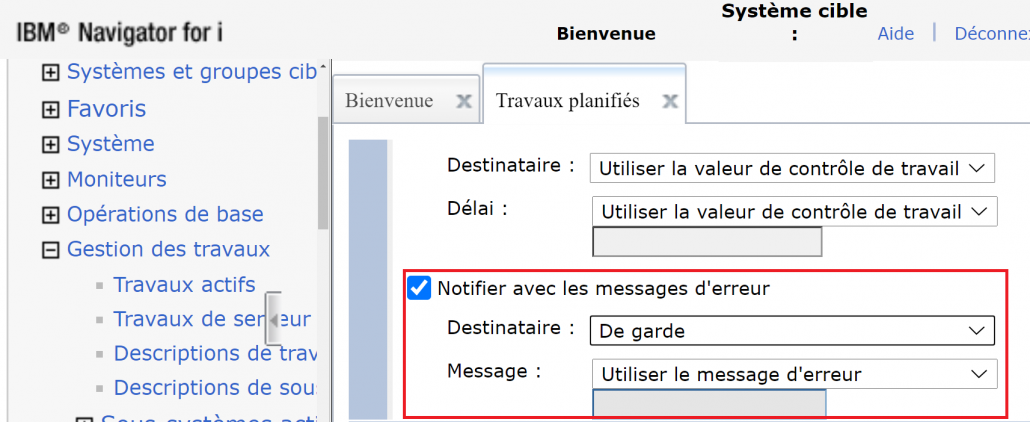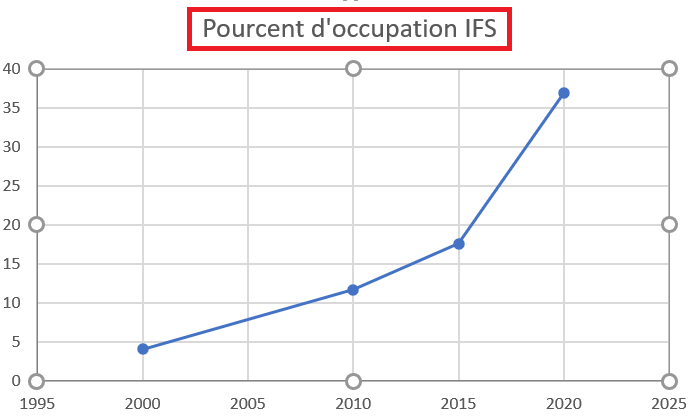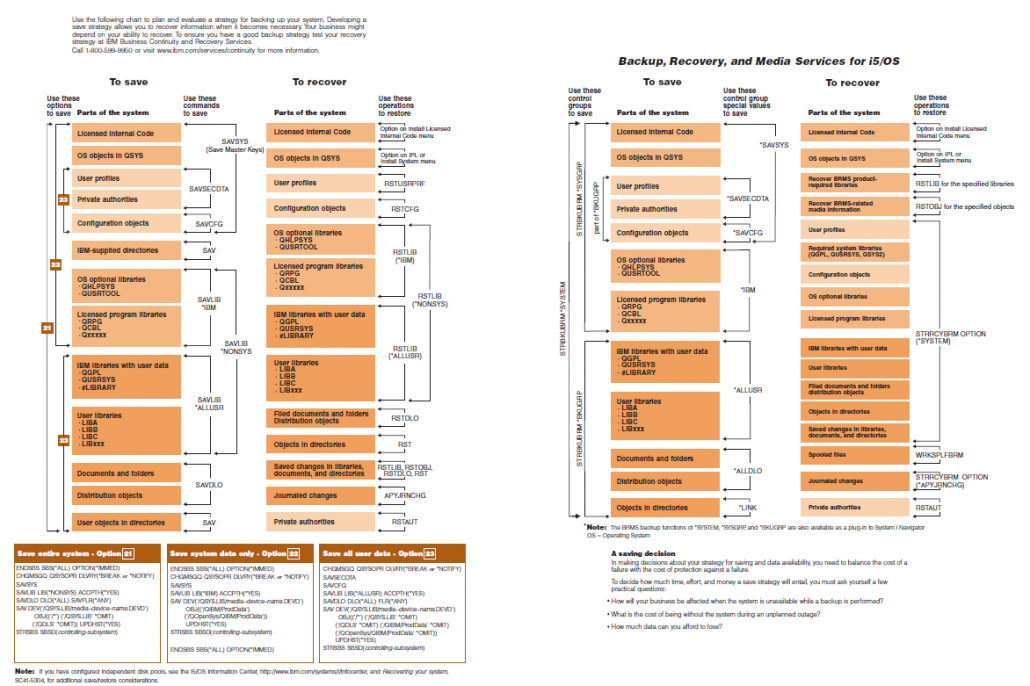Une définition simple, ce sont des traitements qui se déclenchent pour traiter des entrées d’une pile et qui ne renvoient pas de résultats directs au proccess émetteur
Il existe des produits spécifiques pour faire ça, sur l’IBMi le plus connu est bien sur mqseries .
Mais il est maintenant possible d’installer des produits open source comme RabbitMQ , etc…
Il existe également des solutions natives de la plateforme.
Parmi ces solutions il y a 2 méthodes
- Cyclique ( toutes les 30 secondes)
- A l’événement qui ne se déclencheront qu’en cas de nécessité (exemple triggers)
On ne présentera ici que les secondes.
Les triggers
Ce sont des programmes qu’on va enregistrer au niveau de la base de données, ils vont se déclencher sur un update, insert ou delete avant ou après l’action.
On peut les déclarer par commande ADDPFTRG ou par l’instruction SQL CREATE TRIGGER, on peut être plus précis sur l’exécution en SQL (Niveau zone modifiée par exemple)
Les DTAQs
Ce sont des files d’attentes que l’on crée par CRTDTAQ , on peut écrire dedans par API (QSNDDTAQ, QRCVDTAQ) ou par SQL QSYS2.SEND_DATA_QUEUE() et QSYS2.RECEIVE_DATA_QUEUE()
Pour la réception, on peut indiquer un temps négatif souvent -1, et le traitement se déclenchera quand il y aura un entrée dans la file !
soit dans le programme de traitement
CALL PGM(QRCVDTAQ) PARM(&DTAQNOM &DTAQBIB &DTAQLEN
&DATA &WAIT)
/* &wait = -1 */
Les msgqs en wait
historiquement, souvent utilisé, par exemple pour superviser la msgq qsysopr
dans le programme de traitement qui boucle sur cette instruction
RCVMSG … WAIT(*MAX)
Les fichiers à fin retardée
Le principe est le suivant, votre programme attendra un enregistrement quand il aura fini de lire les enregistrements trouvés
Avant le programme RPGLE
OVRDBF FILE(VOTREFIC) EOFDLY(99999)
dans le programme RPGLE
dou %eof() ;
….
read VOTREFIC ;
…
endif ;
Les watchers
Permettent d’analyser en temps réels des messages qui arrive dans les joblog, les historiques de log voir une autre file de message (MSGQ) .
Pour démarrer un watcher, on utilise la commande STRWCH
STRWCH SSNID(ANAWCH) WCHPGM(votre bib/votre programme) +
CALLWCHPGM(WCHEVT) WCHMSG((ALL))
WCHMSGQ((Votre bib/votre msgq))
votre programme reçoit 4 paramètres
L’option, la session, l’erreur et la donnée du message
exemple
/* Paramètres reçus */
DCL VAR(&WCHOPTION) TYPE(CHAR) LEN(10)
DCL VAR(&SESSIONID) TYPE(CHAR) LEN(10)
DCL VAR(&ERROR) TYPE(CHAR) LEN(10)
DCL VAR(&EVTDATA) TYPE(CHAR) LEN(1024)
Les programmes d’exits
C’est des actions système enregistrées que vous pouvez voir par la commande WRKREGINF, et seules les actions définies dans cette liste sont utilisables.
Pour ajouter un programme c’est soit la commande addexitpgm ou l’option 8 dans wrkreginf.
Le principe , on reçoit un buffer avec les données en cours et on renvoie status pour dire ok ou ko, vous pouvez dire OK systématiquement et traiter ou faire un contrôle d’autorisation applicatif
Exemple sur FTP
PGM PARM (& APPID & OPID & USRPRF & REMOTEIP & REMOTELEN & OPINFO & OPLEN & OK)
DCL & APPID * CHAR 4 /* ID D’APPLICATION, NUM BINAIRE */
DCL & OPID * CHAR 4 /* ID D’OPERATION, NUMERO BINAIRE */
DCL & OPNUM * 4 /* OPERATION ID, UTILISABLE DANS CL */
DCL & USRPRF * CHAR 10 /* PROFIL UTILISATEUR UTILISANT FTP */
DCL & REMOTEIP * CHAR 251 /* ADRESSE IP */
DCL & REMOTELEN * CHAR 4 /* LONGUEUR DU PARAMETRE PRECEDENT */
DCL & OPINFO * CHAR 251 /* INFORMATIONS SPECIFIQUES OP */
DCL & OPLEN * CHAR 4 /* LONGUEUR DU PARAMETRE PRECEDENT */
DCL & OK * CHAR 4 /* SIGNAL DE CONFIRMATION / / seulement utilisateur FTPUSR */
if cond(&USRPRF *ne ‘FTPUSR’) then(do)
chgvar &ok (X’00000001′)
enddo
ENDPGM
pour l’ajouter
ADDEXITPGM EXITPNT(QIBM_QTMF_SVR_LOGON)
FORMAT(TCPL0100) PGMNBR(1) PGM(VOTRELIB/VOTREPGM)
Vous devez arrêter le service FTP pour que cela soit pris en compte
ENDTCPSVR *FTP puis STRTCPSVR
Conclusions
Vous avez plusieurs solutions dans certains cas , et certaines sont plus à jour
les 4 à utiliser aujourd’hui sont
Les triggers pour la base de données, si possible en SQL
Les watchers pour les événements de log systèmes
Les progammes d’exit pour les actions Système, par exemple pour les connexions ODBC
Les dtaq pour gérer des piles de données applicatives
Tous ces programmes sont appelés souvent, ils doivent être donc optimisés et ils ne doivent pas planter pour éviter de bloquer la file !